Cel mai bun editor video cu ecran divizat online și offline pe care îl puteți încerca
În zilele noastre este obișnuit ca toată lumea să posteze o poveste pe conturile lor de socializare. Dar uneori un videoclip nu este suficient pentru a dicta întregul scenariu al experienței lor, de aceea au vrut să posteze mai multe. Și vestea bună de astăzi este că acum putem face un videoclip cu ecran divizat cu ajutorul editor video cu ecran divizat.
S-ar putea să vă întrebați care sunt aceste aplicații și suntem bucuroși să vă informăm că în această postare vă vom oferi editoarele video cu ecran divizat pe care le puteți folosi pentru a vă combina clipurile. Derulați în jos pe această postare, astfel încât să puteți alege care se potrivește dispozitivului dvs.
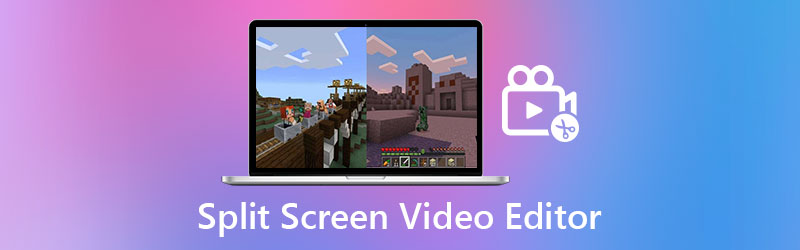
- Partea 1. Editor video profesional Split Screen pentru Windows/Mac
- Partea 2. Editor video cu ecran divizat online și offline
- Partea 3. Întrebări frecvente despre Split Screen Video Editor
Înainte de a scrie, cum testăm software-ul pentru postări:
Disclaimer: Tot conținutul de pe site-ul nostru este scris de oameni din echipa noastră editorială. Înainte de a scrie, facem cercetări profunde despre subiect. Apoi, ne ia 1-2 zile pentru a selecta și a testa instrumentele. Testăm software-ul din cerințele dispozitivului și ale sistemului, funcții, experiența de utilizare etc. Pentru a face testul nostru mai cuprinzător, vedem, de asemenea, site-uri web de recenzii, cum ar fi G2, Trustpilot etc., pentru a aduna experiențele utilizatorilor reali pentru referință.
Partea 1. Editor video profesional Split Screen pentru Windows/Mac
Vidmore Video Converter este prima aplicație de pe listă pentru realizarea unui videoclip cu ecran divizat și este accesibilă atât pentru Windows, cât și pentru Mac. Deoarece acest instrument are o interfață ușor de utilizat, vă puteți combina cu ușurință videoclipurile. În afară de asta, acesta are o varietate de teme în secțiunea lor de videoclipuri muzicale.
Șabloanele și filtrele lor încorporate vă vor ajuta fără îndoială să faceți ecranul împărțit mai atrăgător pentru spectatori. În cele din urmă, un proces pas cu pas este furnizat mai jos pentru a demonstra cum funcționează această aplicație.
Pasul 1: Obțineți aplicația video Split Screen.
Pentru a începe, faceți clic pe unul dintre butoanele de mai jos pentru a descărca generatorul video cu ecran divizat. Apoi, pe dispozitiv, instalați și lansați aplicația.
Pasul 2: Inserați clipuri video
După ce ați lansat aplicația, navigați în colțul din dreapta sus al interfeței principale și selectați Colaj opțiune. Selectează Șablon doriti si adaugati clipurile video dorite dupa ce ati fost directionat catre Colaj secțiune.
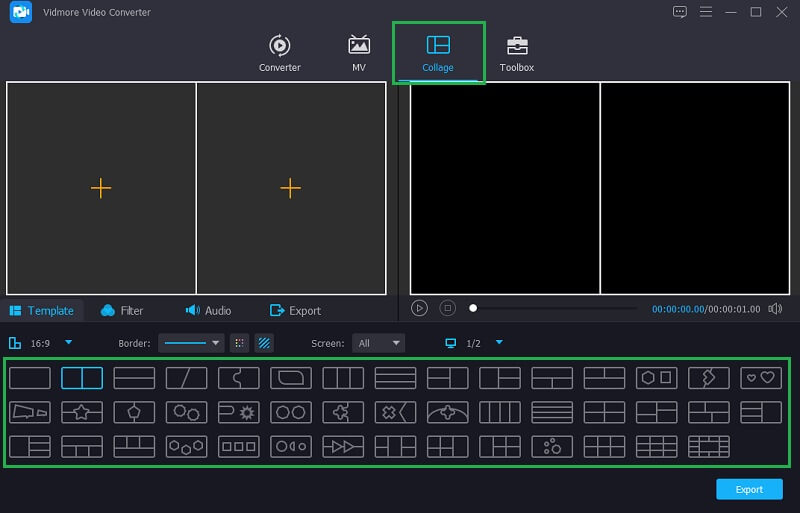
Pasul 3: Organizați și editați videoclipurile dvs
După ce ați plasat clipurile video pe aspectul dorit, le puteți spori atractivitatea utilizând Filtru panoul pentru a aplica efectul dorit sau le puteți tăia și roti. De asemenea, puteți adăuga muzică de fundal selectând Audio fila din Filtru meniul derulant.

Pasul 4: Salvați colajul video
Când sunteți mulțumit de rezultate, faceți clic pe Export din colțul din dreapta jos al instrumentului, apoi selectați formatul de frecvență a cadrelor, rezoluția și calitatea care se potrivește cel mai bine nevoilor dvs. Pentru a încărca cu succes fișierul, faceți clic Porniți Export.
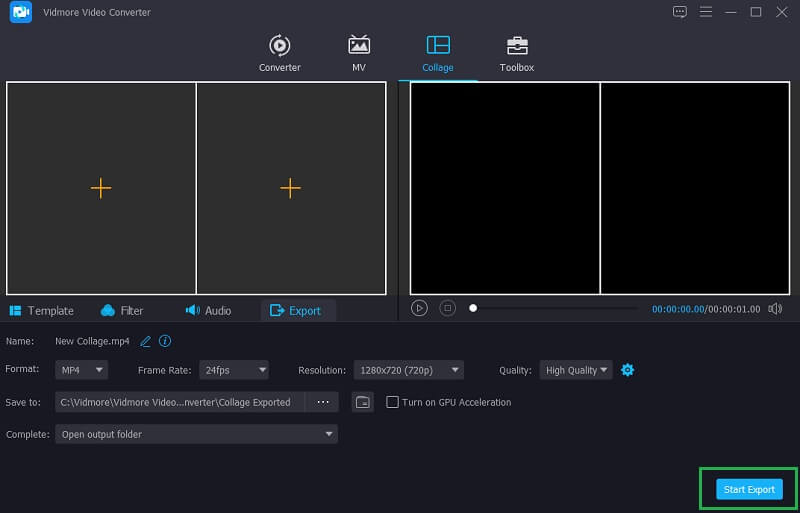
Partea 2. Split Screen Video Editor Online
Dacă sunteți unul dintre acei oameni care economisește spațiul de stocare al dispozitivului, dar chiar doriți să faceți videoclipuri cu ecran divizat, nu vă mai faceți griji, deoarece există un editor video online cu ecran divizat pe care vă puteți baza. Aici enumeram cele mai recomandate patru editoare video cu ecran divizat online, astfel încât să vă puteți combina în continuare videoclipurile.
1. Kapwing: Creator de colaje online
Kapwing este primul creator de videoclipuri de pe lista producătorilor de videoclipuri online. Acest program vă ajută să vă organizați fotografiile, videoclipurile și GIF-urile în funcție de nevoile dvs. Chiar dacă este un program bazat pe web, are capabilități extinse de editare care ridică clipurile video la noi culmi. Și pentru a ști cum să utilizați acest instrument online, iată un ghid simplu de mai jos.
Pasul 1: Accesați pagina oficială Kapwing, apoi faceți clic pe Adăugați conținut media pentru a introduce fișierele pe care doriți să le colajați.
Pasul 2: Pentru a construi un colaj, trageți și plasați fișierul pe interfața principală a instrumentului web, apoi modificați dimensiunea folosind cele patru puncte din colțul videoclipurilor.
Pasul 3: Când sunteți mulțumit de ecranul divizat pe care l-ați creat, selectați Exportați video butonul, apoi butonul Descarca fila după ce a fost procesată și veți avea un videoclip cu ecran divizat.
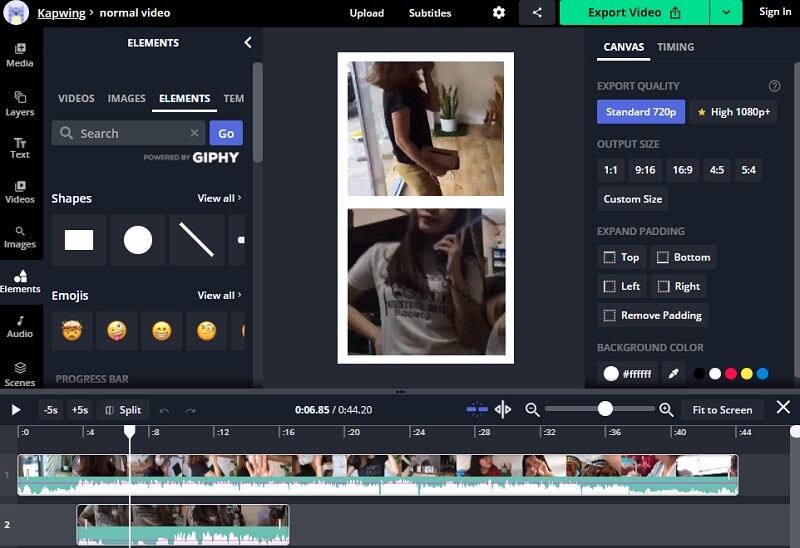
2. Typito
Încercați Typito dacă doriți să învățați cum să faceți un videoclip cu ecran divizat cu muzică fără a fi nevoie să descărcați aplicații. Este un program bazat pe web care simplifică amestecarea clipurilor video. Simțiți-vă liber să utilizați informațiile furnizate mai jos pentru a crea un videoclip cu ecran divizat cu această aplicație.
Pasul 1: Mai întâi, creați un cont în această aplicație, apoi încărcați clipurile video pe care doriți să le utilizați în colajul dvs.
Pasul 2: aranjați-vă clipurile video prin tăierea, tăierea sau modificarea dimensiunii acestora. După aceea, adăugați muzică și text pentru a da un pic de condiment clipului video.
Pasul 3: Când ați terminat, faceți clic pe Export butonul din colțul din dreapta sus al instrumentului. De asemenea, puteți posta imediat colajul dvs. video în poveștile de pe rețelele sociale.
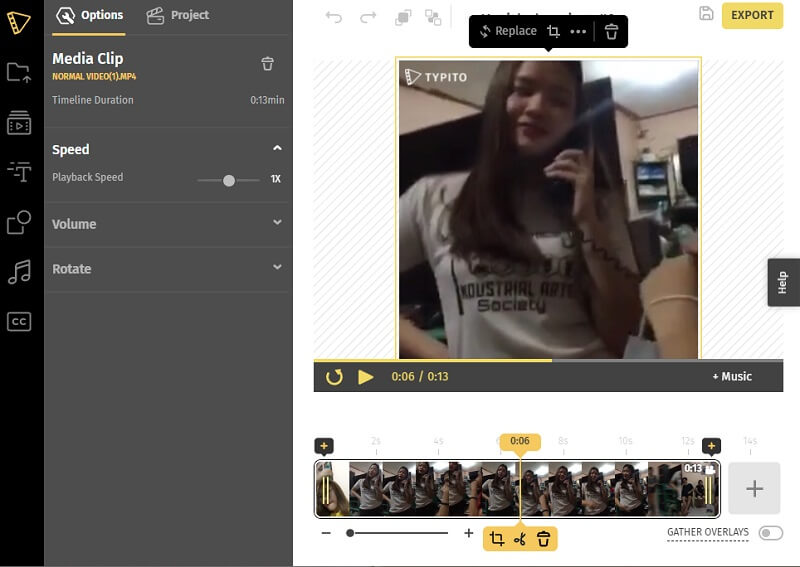
3. Canva
Canva este un alt editor video cu ecran divizat bazat pe browser. Este un program online binecunoscut care vă permite să creați un videoclip cu ecran divizat folosind diferite stiluri. Mai jos este o abordare pas cu pas pe care o puteți urma.
Pasul 1: Accesați pagina de pornire a lui Canva, apoi căutați Colaje video și selectați tipul de design dorit.
Pasul 2: După aceea, trageți clipurile video selectate în jos în șablon după ce le-ați încărcat.
Pasul 3: După ce ați terminat de făcut acele modificări, faceți clic pe Descarca butonul pentru a descărca colajul video.
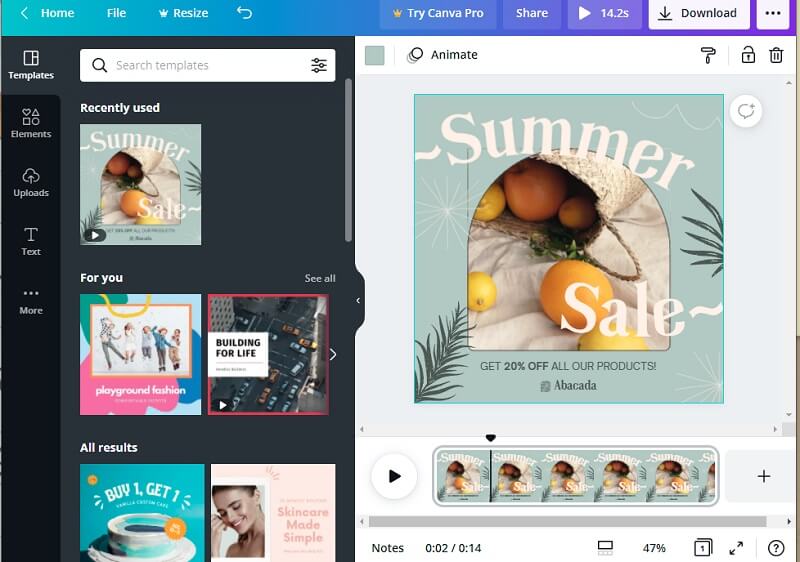
4. InVideo
InVideo este un instrument online care vă permite să editați videoclipurile și fotografiile înregistrate folosind o varietate de instrumente de editare. Acesta este unul dintre cele mai bune programe de editare pe care multe persoane le recomandă. Are atât o ediție gratuită, cât și una premium. Este, de asemenea, o modalitate excelentă de a realiza un videoclip cu ecran divizat pentru poveștile tale din rețelele sociale. Aruncați o privire la pașii de mai jos pentru a înțelege mai bine cum să utilizați acest instrument bazat pe web.
Pasul 1: Accesați pagina oficială InVideo și înregistrați-vă pentru a utiliza instrumentul. Apoi, sub Faceți un videoclip meniu, selectați Pânză goală și inserați videoclipul dvs.
Pasul 2: După aceea, faceți clic Încărcați media pentru a adăuga diverse fotografii și videoclipuri în biblioteca dvs. Apoi, în partea stângă a ecranului, faceți clic pe săgeata derulantă și selectați Colaj. Selectați-l pe cel de care aveți nevoie.
Pasul 3: După ce ați plasat clipurile pe colajul pe care l-ați ales și sunteți mulțumit de modificări, faceți clic pe Descarca și Acțiune butonul de deasupra ecranului, apoi faceți clic pe Export fila în continuare. Procesul de export poate dura ceva timp, odată ce s-a terminat, faceți clic pe Descarca pentru a-ți obține un colaj video.
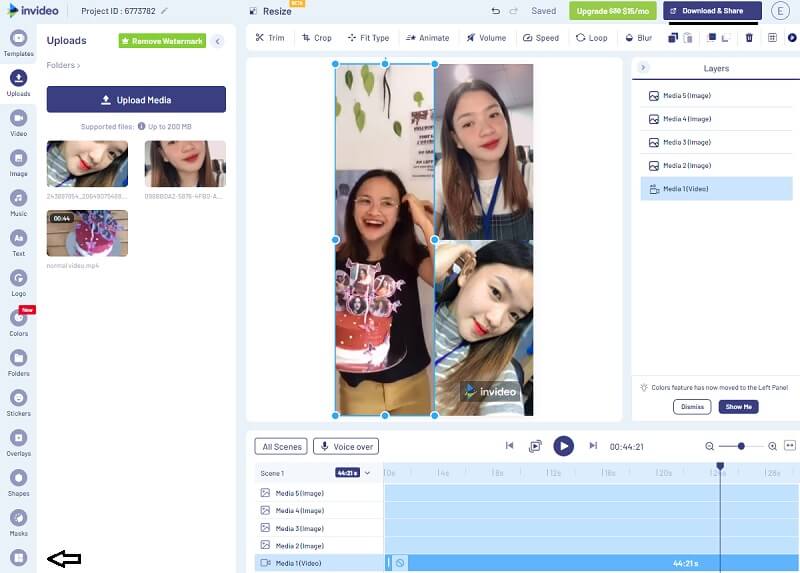
Partea 3. Întrebări frecvente despre Split Screen Video Editor
1. Pot folosi InVideo pe aplicația mea mobilă?
Din păcate, va fi disponibil pentru utilizare pe laptop sau PC. Dar există producători de colaje video pe care îi puteți descărca pe telefon la fel ca aplicațiile InShot, KineMaster și iMovie.
2. Este Kapwing Collage Maker sigur de utilizat?
Da este sigur. De fapt, este diferit de alte aplicații, deoarece Kapwing nu conține reclame spam. Și iau în serios confidențialitatea utilizatorilor.
3. Care sunt dezavantajele unui instrument bazat pe web?
Primul lucru este performanța, din cauza limitării, apoi următorul este securitatea, deoarece unele dintre instrumentele bazate pe web conțin anunțuri spam.
Concluzie
Cu acestea editori video online cu ecran divizat, combinarea videoclipurilor este încă posibilă, deoarece nu mai trebuie să instalați o aplicație. Dar dacă doriți să faceți un videoclip cu ecran divizat fără a vă limita la caracteristicile și securitatea acestuia, nu ezitați să utilizați software-ul indicat mai sus.
Editare video
-
Video cu ecran împărțit
-
Premieră
-
iMovie
Încercați Vidmore Video Converter gratuit
Set de instrumente all-in-one pentru conversia și editarea fișierelor video și audio în Windows 11/10/8/7, Mac OS X 10.12 și versiuni ulterioare


